Table of Contents
![]() Related Posts
Related Posts
Dalam artikel ini, anda akan belajar:
- Mengenai Imej Terlalu Mampat
- Betulkan 1. Betulkan Foto Terlalu Mampat dengan Perisian Pembaikan Foto🔥
- Betulkan 2. Cara Membaiki Foto Terlalu Mampat dalam Photoshop
- Petua Bonus: Cara Mengelakkan Imej Kabur atau Rosak
Anda membuat grafik yang menarik dan menarik untuk dimuat naik ke CMS, media sosial atau yang serupa dan memampatkannya! Selain itu, walaupun berkongsi foto melalui e-mel atau WhatsApp kadangkala memampatkan imej terlalu banyak. Kadangkala, terdapat had saiz untuk berkongsi pada platform tertentu, jadi pemampatan menjadi satu kemestian. Sebagai contoh, anda mungkin melihat mesej ralat: " imej terlalu dimampatkan. Sila gunakan nisbah mampatan yang kurang daripada 20:1 ".
Dalam mana-mana senario, kadangkala gambar menjadi terlalu kabur atau berpiksel disebabkan pemampatan berlebihan. Jadi, jika anda menghadapi masalah dan ingin membetulkan foto yang terlalu mampat, kami telah membincangkan semua cara untuk menyahkaburkan gambar!
Mengenai Imej Terlalu Mampat
Sebelum mencari cara untuk membetulkan foto yang terlalu mampat, anda harus tahu puncanya. Terdapat banyak sebab mengapa momen sempurna gambar anda dan grafik yang sangat baik kehilangan kualitinya disebabkan oleh pemampatan. Pemampatan yang berlebihan boleh mengakibatkan ketajaman imej, kecerahan warna berkurangan dan kehilangan peleraian.
Berikut ialah empat sebab yang biasanya menyebabkan foto terlalu mampat:
- 🌐Apl Media Sosial dan Pemesejan: Platform media sosial dan apl pemesejan seperti WhatsApp menggunakan pemampatan automatik pada foto yang anda muat naik atau hantar.
- ⛓️Kekangan Storan: Foto mengalami pemampatan untuk menjimatkan ruang storan pada peranti atau storan awan anda. Ini berlaku apabila peranti anda ditetapkan untuk menyimpan gambar dalam format berkualiti rendah atau ia menghampiri had storannya. Anda kemudiannya hendaklah mengambil langkah untuk meningkatkan kualiti imej .
- 📧Lampiran E-mel: Sesetengah pembekal e-mel mungkin memampatkan foto secara automatik untuk dimuatkan dalam had saiz e-mel apabila anda menghantar foto sebagai lampiran. Ini boleh mengakibatkan penurunan kualiti imej.
- 🧩Perkhidmatan Pengehosan Imej: Tapak web yang mengehoskan imej, seperti platform perkongsian imej atau perkhidmatan storan awan, boleh menggunakan pemampatan agresif pada foto yang anda muat naik.
Oleh itu, berurusan dengan foto yang terlalu mampat boleh mengecewakan kerana mereka gagal menangkap intipati detik asal yang anda cuba simpan. Nasib baik, berita baiknya ialah anda sering boleh membetulkan isu ini dan memulihkan foto anda kepada keadaan dahulu.
Berikut ialah tutorial tentang cara memampatkan imej anda ke dalam keadaan yang lebih baik:
- 02:18 - Cara memampatkan imej anda kepada nisbah mampatan yang lebih baik
- 02:58 - Tetapan JPG
- 03:54 - Menggunakan imej yang dimampatkan
- 04:24 - Memuat naik imej
Betulkan 1. Betulkan Foto Terlalu Mampat dengan Perisian Pembaikan Foto
Sama ada pemampatan merendahkan kualiti imej anda atau tangkapan kabur pada mulanya, anda boleh membetulkannya tanpa perlu bersusah payah. Anda tidak memerlukan kepakaran langsung dengan alatan grafik, kerana perisian pembaikan foto memudahkan untuk melakukannya!
Pembaikan Foto EaseUS Fixo adalah seperti ahli silap mata untuk foto anda. Ia adalah alat yang boleh dipercayai yang direka untuk memulihkan gambar anda yang rosak atau berkualiti rendah kepada kehidupan.
- Foto Rosak atau Rosak: Kadangkala, foto menjadi kucar-kacir kerana isu pemindahan, masalah storan atau pemadaman tidak sengaja. EaseUS Fixo Photo Repair boleh membantu anda membaiki fail JPEG yang rosak.
- Foto Terlalu Mampat: Alat ini boleh membalikkan kerosakan yang disebabkan oleh pemampatan yang berlebihan, menjadikan imej anda tajam dan bersemangat semula.
- Imej Calar atau Cacat: Pembaikan Foto EaseUS Fixo boleh menghilangkan cela ini secara automatik, menjadikan anda gambar yang sempurna.
Sekarang muat turun EaseUS Fixo dan ikuti langkah untuk melihat cara membetulkan foto yang terlalu mampat.
Langkah 1. Lancarkan penambah foto EaseUS pada komputer Windows anda, dan pilih "Penambah Foto". Anda boleh mengklik "Tambah Foto" untuk meningkatkan, menyahkaburkan, mempertingkatkan dan meningkatkan kualiti foto anda dengan kuasa AI.

Langkah 2. Anda boleh memilih model AI Umum atau Wajah dan resolusi dalam bahagian ini. Jika anda mempertingkatkan potret, mod Wajah boleh meningkatkan ciri muka dengan lebih baik. Kemudian, klik "Start Enhancing" untuk mempertingkatkan imej yang dimuat naik.

Langkah 3. Tunggu sebentar dan simpan semua foto yang dipertingkatkan pada PC anda dengan memilih butang "Sava All".

Jika anda mendapati alat ini untuk memulihkan dan meningkatkan foto berharga anda berharga, mengapa tidak sebarkan bantuan? Sila kongsi halaman ini pada platform media sosial kegemaran anda dan bantu rakan dan keluarga anda menyimpan kenangan terindah mereka.
Betulkan 2. Cara Membaiki Foto Terlalu Mampat dalam Photoshop
Anda mendapat titik untuk menyelesaikan masalah yang terlalu mampat dengan dua kaedah menggunakan perisian dan alatan dalam talian. Tetapi anda tahu anda boleh melakukan ini sendiri? Ramai yang meneka betul; Photoshop membolehkan anda melakukan lebih baik daripada mana-mana perisian penyuntingan foto yang lain!
Langkah 1. Lancarkan Photoshop dan buka imej yang anda ingin tajamkan.
Langkah 2. Dalam panel Layers, klik lapisan yang mengandungi foto anda. Navigasi ke menu Penapis" di bahagian atas.
Langkah 3. Untuk mengekalkan fleksibiliti dan mengelakkan membuat perubahan kekal pada foto anda, pilih "Tukar untuk Penapis Pintar" daripada menu. Menggunakannya, anda boleh menajamkan imej dalam PS tanpa mengubah imej asal.
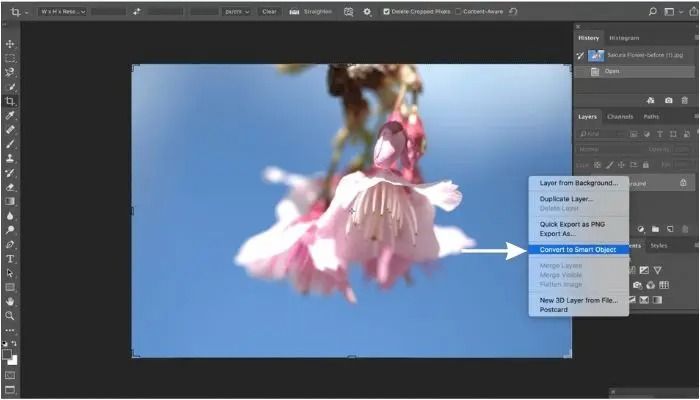
Langkah 4. Kembali ke menu Penapis dengan lapisan foto anda dipilih dan Penapis Pintar didayakan. Pilih "Sharpen" dari sana dan kemudian pilih "Unsharp Mask".
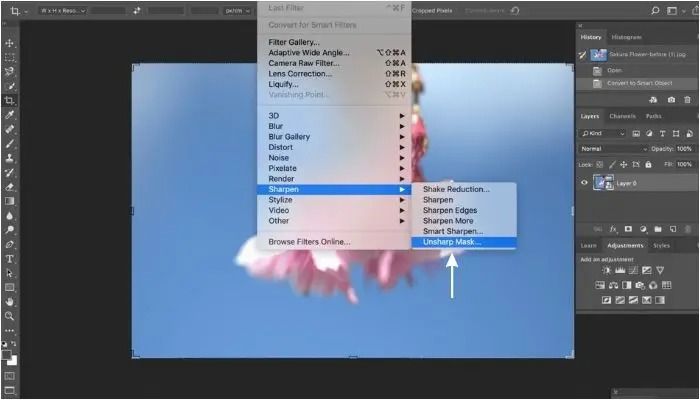
Langkah 5. Kotak dialog akan muncul, membentangkan anda dengan peluncur untuk memperhalusi kesan penajaman.
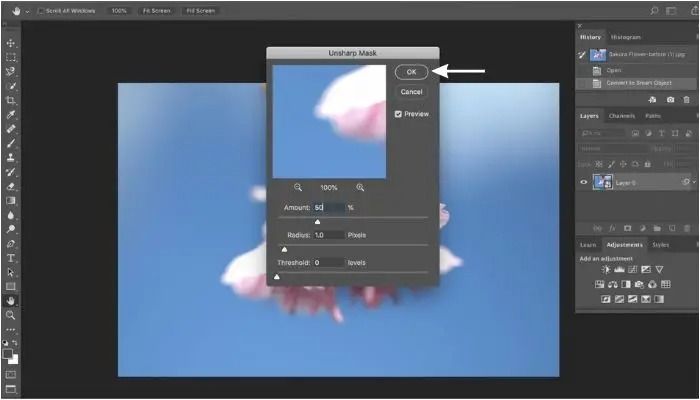
Langkah 6. Eksperimen dengan peluncur sehingga anda mencapai ketajaman terbaik yang sesuai dengan imej anda. Ingatlah untuk membuat keseimbangan untuk mengelakkan terlalu mengasah.
Langkah 7. Setelah anda berpuas hati dengan kesan penajaman, simpan imej anda. Dengan cara ini, anda akan mempunyai kedua-dua versi asal dan dipertajam untuk rujukan masa hadapan.
Walau bagaimanapun, berbuat demikian memerlukan peranti yang berkuasa dan banyak penyuntingan; oleh itu, alatan pihak ketiga adalah penyelamat.
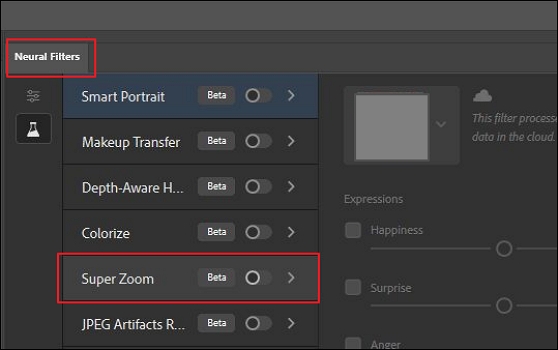
Cara Meningkatkan Resolusi Imej dalam Photoshop (Pembetulan Pantas)
Belajar daripada tutorial ini bagaimana untuk meningkatkan resolusi imej dalam Photoshop. Ketahui lebih lanjut tentang peleraian imej yang disyorkan. Baca lebih lanjut >>
Petua Bonus: Cara Mengelakkan Imej Kabur atau Rosak
Fotografi ialah seni yang bergantung pada ketepatan, dan menangkap imej yang tajam dan jelas adalah penting. Sama ada anda seorang pemula atau peminat, berikut ialah beberapa petua untuk membantu anda mencapai gambar yang lebih tajam.
📌1. Pastikan Tangan anda Stabil
Kamera bergegar adalah isu biasa semasa merakam pegang tangan. Untuk meminimumkannya, pegang kamera anda rapat dengan badan anda dengan kedua-dua tangan dan selitkan siku anda untuk kestabilan. Elakkan pergerakan mengejut seperti menekan butang pengatup terlalu kuat atau mengangkat jari anda terlalu cepat.
Beri perhatian kepada pernafasan anda; menahan atau menghembus nafas perlahan-lahan semasa mengambil syot boleh mengurangkan gegaran kamera. Cari kedudukan tangan yang selesa dan stabil untuk meningkatkan kestabilan anda semasa merakam.
📌2. Gunakan Tripod
Tripod ialah alat yang boleh dipercayai untuk menstabilkan kamera anda. Pastikan ia dibumikan dengan kukuh, terutamanya di kawasan yang tidak rata, dan panjangkan kaki sepenuhnya untuk mengelakkan pergerakan secara tiba-tiba. Menurunkan ketinggian tripod anda meningkatkan kestabilan. Panjangkan bahagian kaki tripod yang lebih tebal apabila merakam dari sudut yang lebih tinggi.
Lindungi kamera anda dengan kuat pada tripod untuk mengelakkan kemalangan. Menggunakan kanta panjang atau berat, gunakan kolar tripod untuk melekapkan untuk mengimbangi berat.
📌3. Gunakan Pemasa atau Alat Kawalan Jauh
Malah pergerakan kecil seperti menekan butang pengatup dengan cepat boleh menyebabkan kabur. Gunakan pemasa kendiri atau alat kawalan jauh apabila kamera anda berada pada tripod atau permukaan yang stabil untuk menghapuskan risiko ini. Teknik ini amat berfaedah untuk menangkap tangkapan yang tajam dan dedahan panjang, seperti denai bintang atau jalur cahaya bandar.
📌4. Semak Fokus Anda
Kekaburan berpunca daripada fokus yang tidak betul. Pastikan kamera anda memfokus pada kawasan subjek yang betul. Jika menggunakan autofokus, tekan separuh butang pengatup untuk mengunci fokus pada subjek anda sebelum mengambil tangkapan.
Untuk jurugambar telefon pintar, gunakan ciri ketik untuk fokus untuk mengawal tempat peranti anda memfokus.
📌5. Aktifkan Penstabilan Imej
Banyak kamera dan kanta moden menampilkan penstabilan imej (IS) , yang membantu mengatasi gegaran kamera. Apabila merakam pegang tangan, gunakan peraturan am untuk menetapkan kelajuan pengatup anda agar sepadan dengan panjang fokus anda. Dengan IS, anda boleh merakam pada kelajuan yang lebih perlahan, meningkatkan fleksibiliti anda.
Walau bagaimanapun, berhati-hati untuk mematikan IS apabila merakam pada tripod atau permukaan yang stabil, kerana ia mungkin cuba membetulkan getaran yang tidak wujud, yang berpotensi menjejaskan ketajaman imej. Percubaan untuk menentukan masa IS memberi manfaat kepada persediaan anda.
Dengan melaksanakan petua ini, anda boleh meningkatkan ketajaman dan kejelasan foto anda dengan ketara.
Cara Membetulkan Soalan Lazim Foto Terlalu Mampat
Kami telah melalui begitu banyak pengetahuan dalam artikel ini dengan melalui kaedah untuk Cara membetulkan foto yang terlalu mampat dengan paling mudah kepada petua terbaik untuk mengelakkan kesilapan jenis ini. Kini tiba masanya untuk menjawab beberapa soalan yang sering ditanya di sisi anda:
1. Apakah maksudnya jika foto saya terlalu dimampatkan?
Foto yang terlalu mampat telah mengurangkan kualiti dan perincian kerana pengurangan saiz yang ketara, selalunya mengakibatkan pikselasi dan kehilangan kejelasan.
2. Adakah mungkin untuk menyahmampat foto?
Memulihkan sepenuhnya foto yang terlalu mampat kepada kualiti asalnya adalah mencabar, kerana kehilangan data biasanya tidak dapat dipulihkan.
3. Bolehkah imej mampat dipulihkan?
Walaupun beberapa pemulihan boleh dilakukan, imej yang terlalu mampat sering mengalami kehilangan kualiti kekal, mengehadkan tahap pemulihan.
4. Bagaimanakah cara saya memampatkan gambar untuk mengecilkan saiz fail?
Anda boleh menggunakan pelbagai perisian atau alatan dalam talian untuk memampatkan imej, biasanya dengan melaraskan tetapan kualiti atau mengubah saiz dimensi untuk mengurangkan saiz fail sambil mengekalkan kualiti visual yang boleh diterima.
Kesimpulan
Sebagai tambahan kepada petua fotografi yang berharga ini, pertimbangkan untuk menggunakan perisian Pembaikan Foto EaseUS Fixo . Tongkat ajaib digital ini menghidupkan semula foto yang rosak atau berkualiti rendah dengan mudah, memastikan kenangan indah anda kelihatan terbaik. Ia sempurna melengkapkan teknik yang dibincangkan dalam artikel ini.
Kami amat mengesyorkan mencuba EaseUS Fixo Photo Repair untuk membuka kunci dunia pemulihan foto dan kemungkinan penyuntingan. Muat turunnya sekarang untuk meningkatkan dan mengekalkan detik-detik tersayang anda tidak seperti sebelum ini.
Was This Page Helpful?